유튜브 음악 다운로드 방법
유튜브 음악 저작권 표시하는 법
1. 유튜브 무료 음악 다운 방법
1) 유튜브 홈페이지 접속

2) 유튜브 초기 화면의 우측 상단에서 ① 본인 계정 클릭, ② YouTube 스튜디오 클릭
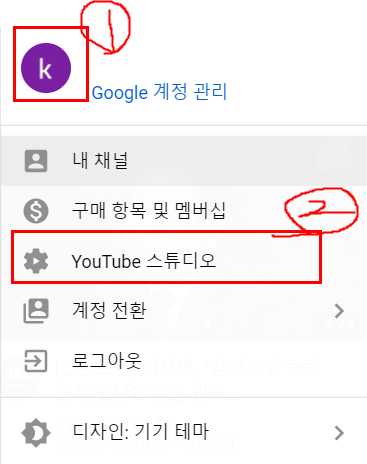
3) 유튜브 스튜디오를 선택하면 뜨는 아래 사진 속의 왼쪽 화면에서 [ 오디오 보관함] 클릭

4) [보관함 검색 또는 필터링]을 클릭
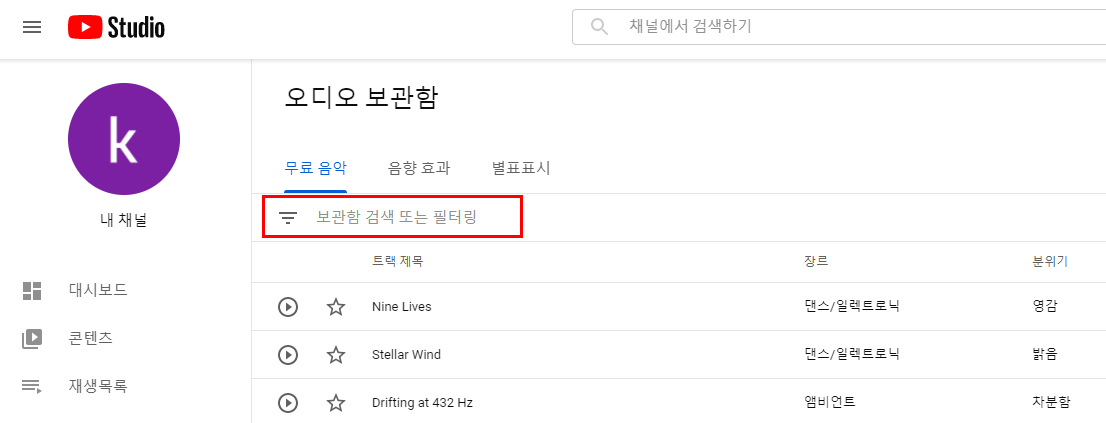
5) 저작권 표시 필요 없음과 저작자 표시 필요 중 하나를 선택
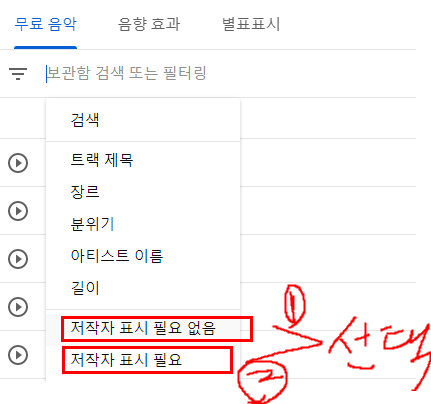
6) [저작자 표시 필요 없음]을 선택하는 경우
동영상에서 이 오디오 트랙을 무료로 사용할 수 있다.(저작자 표시는 필수가 아님). YouTube에서 아티스트를 출처로 밝히고 유튜브의 오디오 보관함을 연결할 수도 있다.
2. 유튜브 음악 저작권 표시하는 법
7) 위 5)에서 저작자 표시 필요 - 를 선택하는 경우
라인선스를 잘 살펴보고 어떤 조건인지 다시 한번 확인한다.
CC 라이선스 중 상업적 이용 가능한 경우는 ① CC BY(반드시 저자 표시를 해야 하는 조건), ② CC BY-ND(저작자를 명시하면 사용이 가능하지만 저작물 변경할 수 없는 조건), ③ CC BY-SA(저작자를 명시하면 사용이 가능하지만, 저작물 변경할 경우 2차 저작물에 원본과 동일한 라이선스를 적용해야 하는 조건) 등 3가지이다.
(1) 아래 라이선스 내용을 파악한다.
아래처럼, 라이선스 유형 ① 을 클릭하여, ②를 클릭한다.

(참고) 저작권 CC BY, CC BY-ND, CC BY-SA 등에 대해서는 아래 글 참고
'저작권' 카테고리의 글 목록
영상편집, 사진, 카메라, 프리미어프로, 포토샵, 일러스트, 음악, 코딩, 앱, pc에 관한 글
nonipc.com
(2) 아래 사진의 ① 을 클릭하고, ②를 클릭한다.

(3) 위 음악을 사용한 곳에 ctrl+V(붙여 넣기)를 하면 아래 예시처럼 자동으로 표시가 된다.
(예시)
Kevin MacLeod의 Mermaid에는 크리에이티브 커먼즈 저작자 표시 4.0 라이선스가 적용됩니다. https://creativecommons.org/licenses/by/4.0/
출처: http://incompetech.com/music/royalty-free/index.html?isrc=USUAN1100671
아티스트: http://incompetech.com/(끝)